Jaki jest program Gboard na Androidzie i czy jest to potrzebne

- 4504
- 1226
- Hilarion Jarosz
Ponieważ system operacyjny „Android” to rozwój Google LLC., Wcale nie jest zaskakujące, że aplikacje markowe są instalowane na smartfonach z tym systemem bezpośrednio z zakładu. Należą do nich Gboard - Klawiatura wirtualna. Następnie porozmawiamy o niej szczegółowo.

Aplikacja Gboard na Androidzie: co to jest
Główne pytanie dotyczy Gboard - jaki jest ten program dla Androida. Narzędzie jest dobrze znane wielu użytkownikom. Ale są tacy, którzy słyszą o nim po raz pierwszy. Dlatego logiczne będzie ustalenie, czym jest aplikacja Gboard na Androidzie, dla kogo, dlaczego i do jakich celów może się przydać.
Gboard to wirtualna klawiatura z zaawansowanymi możliwościami: wejście głosowe, zestaw przesuwany, sprawdzanie pisowni - to właśnie jest program na Androida. Domyślnie to ona pojawia się, kiedy zamierzasz napisać jakiś tekst.
Niektóre znane smartfony mają inne klawiatury od producenta, na przykład LG ma swój własny. Nie zawsze są wygodne, a wielu użytkowników chce je zmienić na inne, biorąc pod uwagę aplikację Gboard za alternatywę i aplikację Gboard.
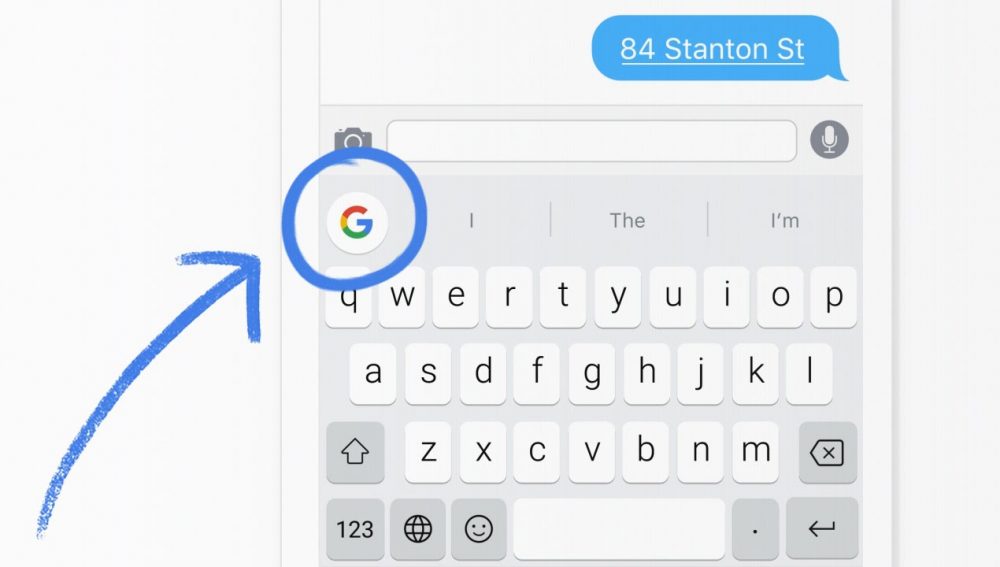
Co jest tak specjalne, czy ten produkt Google można zaoferować:
- Zestaw przesuwany. Po prostu napędzasz palcem do litery bez przerwy, a sam program wybiera niezbędne słowa. To znacznie przyspiesza pisanie tekstu.
- Wejście głosowe. Oddzielny przycisk z mikrofonem pozwala dyktować wiadomość, co jest bardzo wygodne, gdy twoje ręce są zajęte lub nie pisać.
- Zapamiętywanie zwrotów i wprowadzone informacje. Bot oferuje adresy e -mail, które najczęściej wskazujesz w różnych formularzach, a także najnowsze frazy - bardzo przypadkowo, jeśli przypadkowo usuwasz część skomponowanego tekstu.
- Emoji. Klawiatura Google zawiera duży zestaw emotikonów o różnych nastrojach. Zaimplementowano szybkie wyszukiwanie żądanych. Nawet jeśli ich nie używasz, jest to nadal przydatne, ponieważ masz poprawnie wyświetlane emoji, które inni użytkownicy uzupełniają swoje wiadomości.
- Sprawdzanie pisowni w dowolnym języku. Możesz wybrać kilka układów w ustawieniach, a następnie bot poda słowa w tych językach, poprawić błędy i podkreślić czerwony na czerwono. Jest to dobra pomoc w nauce języków obcych i zagubiona w zawiłości pisowni.
- Zestaw manuskryptu tekstu. Czasami wymagane jest dokładne tłumaczenie frazy zapisanych ręcznie, dla których ta funkcja jest potrzebna. Obsługiwane jest 50 języków, ale opcja nie działa na „Android Go”.
- Kolorowe motywy. Projekt klawiatury można zmienić w zależności od smaku, nastroju, wyobrażeniach o wygodach.
Po zbadaniu wszystkich funkcji i możliwości Gboard możesz zrozumieć, jaki to jest.
Praca z nim nie powinna powodować żadnych trudności. Jedyne pytanie dotyczy tego, czy jest to konieczne dla konkretnego użytkownika, czy nie.
W zależności od tego możesz go skonfigurować i dostosować do siebie, zatrzymać pracę lub całkowicie ją usunąć. Każda sprawa ma własną szczegółową instrukcję.
Zalety i wady
Aby obiektywnie ocenić to narzędzie, powinieneś patrzeć nie tylko na jego możliwości, ale także zbadać aktualne zalety i wady.
Następujące cechy obejmują mocne strony:
- Funkcja podpowiedzi wpisowej pomaga doskonale, w tym adresy e -mail;
- Konieczność wprowadzenia długich słów znika, co oszczędza czas na pisanie wiadomości;
- Tłumacz szybko działa, a nawet stabilnie duża prędkość dostępu do Internetu nie jest potrzebna;
- Funkcja ciągłego zestawu jest realizowana prawie idealnie, nie licząc małych blotów;
- Instrument jest naprawdę świetny sprawdzanie pisowni w języku rosyjskim, podkreślając czerwone słowa w kolorze czerwonym.
Ale nie możemy zapominać o istniejących niedociągnięciach.
W przypadku Gboard wyróżniają się następujące osłabienie:
- Pisownia w języku angielskim jest szczerze skanowana;
- Jeśli pamięć RAM jest silnie załadowana innymi aplikacjami i programami, klawiatura na ekranie pojawi się z opóźnieniem;
- Nie wszyscy użytkownicy lubią funkcję przełączania układu za pomocą oddzielnego przycisku.
Użytkownicy mają różne opinie na temat Gboard. Ale stabilna wysoka ocena daje powody, by sądzić, że jest to dobra aplikacja, choć z pewnymi niedociągnięciami.
Jak skonfigurować Gboard
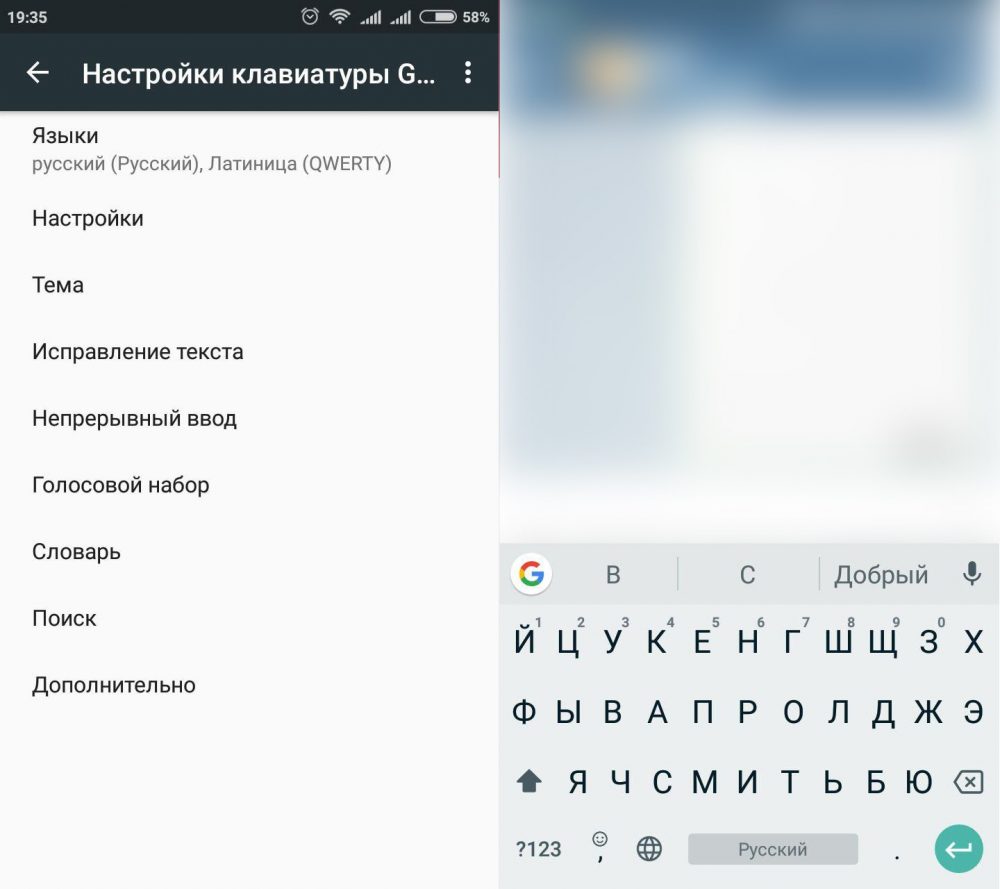
Porozmawiajmy teraz o tym, jak skonfigurować Gboard do wygodnej pracy:
- Otwórz na smartfonie jakąś aplikację, w której można drukować.
- Kliknij pole wejściowe.
- Na górze lewej znajdziesz ikonę, która ujawnia ustawienia.
- Aktywuj potrzebne opcje (na przykład „wprowadzanie manuskryptu”). Tutaj możesz również odkręcić klawiaturę, aby swobodnie poruszała.
- Naciśnij ponownie „menu” i przejdź do zakładki „więcej”. Podsekcja „Tematy” zawiera różne opcje projektowe. Tutaj znajdziesz listę języków- możesz wybrać kilka, przełączają się ze specjalnym przyciskiem z obrazem stylizowanego globu.
Okresowo Google dodaje funkcjonalność, zmienia wygląd klawiatury, oferuje nowe możliwości. Aby użytkownicy wiedzieli, jak dotrzeć do pożądanych ustawień, firma publikuje na oficjalnej stronie internetowej szczegółowe instrukcje.
W aplikacji Gboard był błąd: co robić
Niestety aktualizacje przynoszą nie tylko korzyści - czasami po nich klawiatura w ogóle przestaje działać lub spowalnia, zamyka i powoduje błąd. Jeśli w twoim przypadku aplikacja została wstępnie zainstalowana i nie można usunąć, jest to łatwiejsze - możesz upuścić ją do starej wersji (po prostu przeciągnij ikonę do kosza). Jeśli pobrałeś Gboard osobno, będziesz musiał poczekać na następną aktualizację z korektą błędów.
Czasami z naruszeniem klawiatury, nie są winni programiści, ale system systemu Android lub nieprawidłowe ustawienia. Spróbuj zrobić następująco:
- Jeśli przeniesiłeś aplikację na kartę CD, lepiej ją zwrócić do pamięci wewnętrznej telefonu.
- Wyłącz smartfon, wyjmij baterię i policz około 10 sekund. Następnie zbierz smartfon i włącz - ten środek często pomaga w walce z błędami.
- Otwórz ogólne ustawienia smartfona i wyczyść pamięć podręczną aplikacji. Możesz użyć narzędzia.
- Pamiętaj, czy problem pojawił się po zainstalowaniu jakiegoś oprogramowania. Jeśli tak, lepiej go usunąć bez żalu.
- Usuń Gboard (jeśli to możliwe) i pobierz go ponownie.
Jak usunąć Gboard
Jeśli sam pobrałeś klawiaturę, usunięcie nie jest obarte trudnościami - po prostu przenieś ikonę do kosza, gdy działasz z innym. Lub otwórz Google Play, znajdź aplikację i kliknij przycisk „Usuń”.
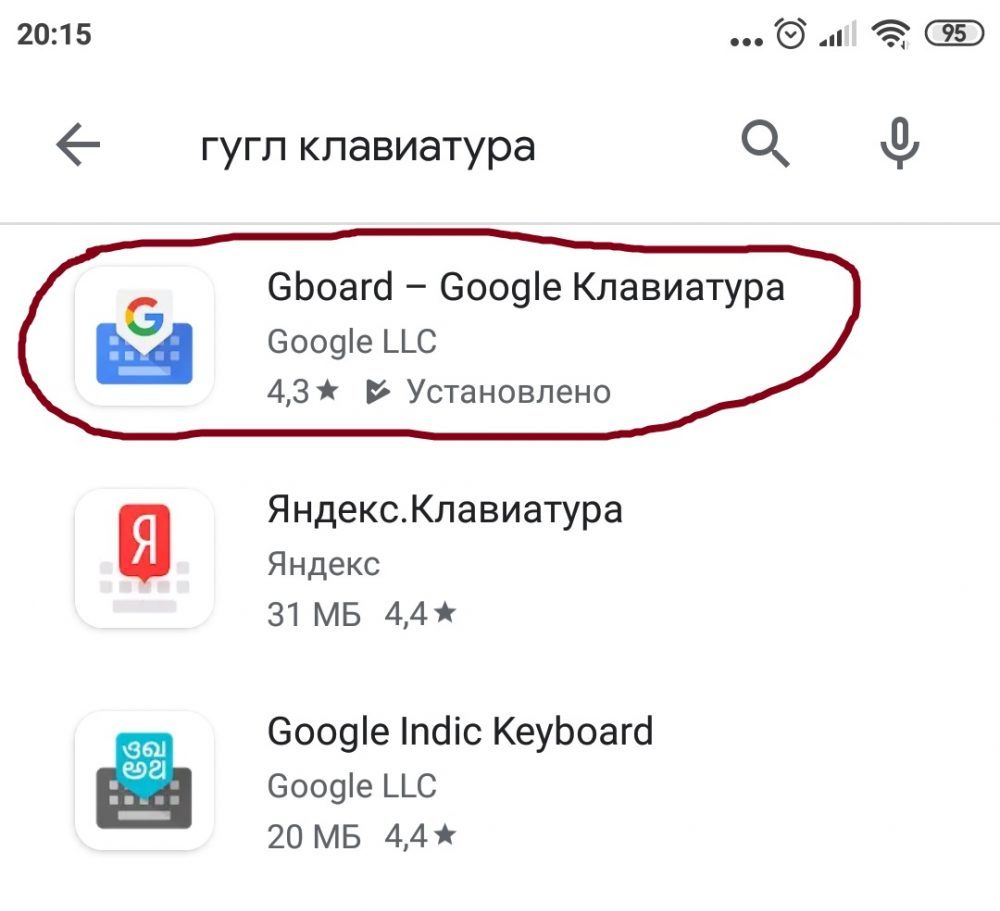
Jeśli masz do czynienia z wstępnie zainstalowanym GBORD, nie pozostało już nic na temat tego, jak to wyłączyć, aby zasoby nie były wydawane. Istnieje krótka i niezwykle zrozumiała instrukcja, jak wyłączyć Gboard. Aby to zrobić, otwórz „Ustawienia” - „Aplikacje”, znajdź program na liście i kliknij przycisk „Wyłącz”.
Możesz oczywiście użyć głównych przepisów i siłą pozbyć się klawiatury, ale to faktycznie odpowiada telefonowi hakującemu. Po takich manipulacjach stracisz gwarancję.
Sprawdź, czy obecność prawej jest łatwa. Wystarczy założyć rynek Google Play, otworzyć tam aplikację Gboard i spojrzeć na prezentowane przyciski. Jeśli nie ma tu żadnych kluczy „usuń”, musisz iść w inny sposób.
Istnieje kilka opcji do wyboru:
- Zostaw wszystko, jakie jest, niezmienione;
- spróbuj usunąć aplikację;
- Zatrzymaj to siłą;
- Wymień Gboard inną aplikację.
Jak zrealizować ostatnią opcję, łatwo jest zrozumieć. Od użytkownika wystarczy pobrać alternatywny program typu SwiftKey i w ustawieniach, aby zdefiniować go jako domyślną aplikację. To automatycznie dezaktywacja Gboard.
- « Łączenie i konfigurowanie prefiks Smart TV
- Konsola TRICOLOR Console nie działa przyczyn i opcje wyeliminowania awarii »

